アドインのナビゲート
Oracle SalesおよびOracle Sales for Outlookの統合後、営業担当はアドインのサイド・パネルを介して、担当者やアポイントメントなどのクラウド・データにアクセスできます。 営業担当は、アドイン・サイド・パネルを使用して、担当者およびアクティビティの同期設定を管理することもできます。
営業担当がアドインを固定しているかぎり、Eメールをオープンまたはプレビューすると、アドインのホーム・ページが表示されます。 アドインには、Eメールに関連付けられているすべての既知および未知の担当者およびリソースに関する関連情報が表示されます。
アドイン・パネルの主なリージョンは次のとおりです:
-
ホーム・ページ
-
インサイト
-
グローバル検索
-
ナビゲーション・バー
ホーム・ページ
ホーム・ページには、営業担当が表示しているEメールまたはアポイントメントのコンテキストで、状況に応じた営業情報が表示されます。 アドインは、電子メールまたはポイントの受信者である営業担当者の情報を使用して、関連するアカウントおよび関連する商談または見込み客に関する情報を識別および表示します。
一致するアカウントがない場合、営業担当は、「追加」セクションから「アカウント」を選択し、Eメールまたはポイントに関連付ける関連レコードを選択できます。
営業担当がレコードにドリルダウンし、ホーム・ページに戻る場合は、ホーム・アイコンまたは戻るボタンを使用できます。 営業担当は、このサンプル・イメージで強調表示されているように、ナビゲーション・バーの「ホーム」アイコンをクリックして、どこからでもホーム・ページにアクセスできます:
![]()
この表は、それに続くイメージのコールアウトについて説明しています:
| コールアウト | 説明 |
|---|---|
| 1 |
自動的に関連付けられたアカウントが正しくない場合、営業担当は、「アカウント」セクションから「変更」をクリックして、関連するアカウントを選択できます。 |
| 2 |
アドインは、営業で担当者情報を使用できないEメールおよびアポイントメント受信者を自動的に識別します。 これらの受信者は、「営業外担当者」セクションに表示されます。 担当として追加するには、営業担当が「作成」をクリックします。 |
| 3 | 自動的に関連付けられた商談をアカウントから削除する場合は、営業担当が適切な商談またはリード・セクションから「削除」をクリックします。 |
| 4 |
Eメールまたはアポイントメントをアカウント、商談またはリードに手動で関連付けるには、営業担当は、「追加」セクションの関連するアカウント、商談または営業リードのボタンをクリックして、営業から関連レコードを選択します。 |
| 5 |
営業担当は、Eメールまたはアポイントメントに関連付ける関連レコードを識別した後、それを営業と共有したり、ホーム・ページからフォローアップ・タスクを直接作成できます。 |
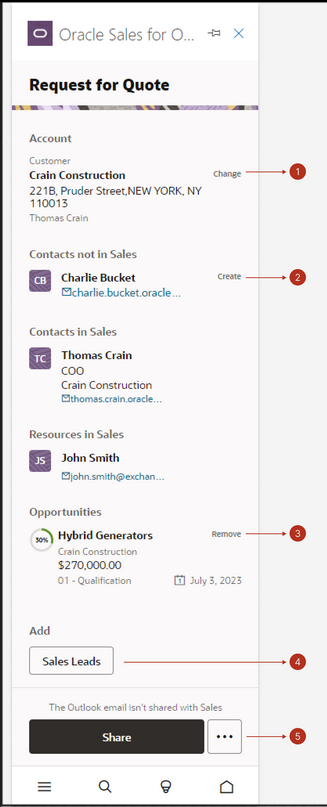
インサイト
「インサイト」ページでは、注意が必要なアクティビティに関する貴重なインサイトを営業担当に提供し、営業アクティビティを追跡して通話を簡単に記録できます。 営業担当は、このサンプル・イメージで強調表示されているように、ナビゲーション・バーの「インサイト」(球形のアイコン)をクリックすると、どこからでもインサイト・ページにアクセスできます:

2つのセクションを含むアドインの営業インサイト部分のサンプル・イメージを次に示します: アカウントとタスク。
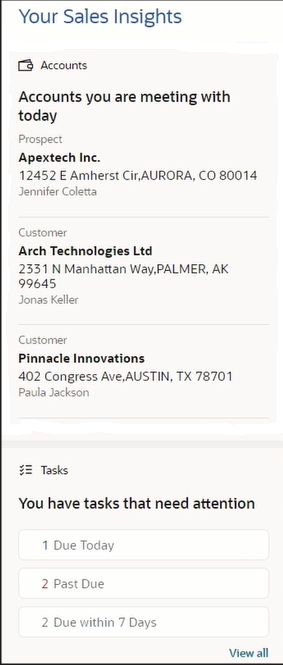
アカウント
インサイト・ページのアカウント・カードには、営業担当がその日に会うようにスケジュールされているすべてのアカウントが、アポイントメントの予定時間順にリストされます。 カードでアカウントを選択すると、そのアカウントの概要を簡単に把握できます。 詳細情報が必要な場合は、アカウント・サマリー・ページで「CX Salesでオープン」を選択して、新しいブラウザ・ウィンドウからSalesのレコードにアクセスできます。
![]()
その日のすべてのアポイントメントが終了した後、「アカウント」カードには、営業担当が翌日に会うようにスケジュールされているアカウントが表示され、事前に準備できます。
タスク
インサイト・ページのタスク・カードには、同じ日、期日超過、または次の7日以内に期限が切れているすべての営業タスクが表示されます。 営業担当は、任意のカテゴリをクリックして、注意が必要なタスクのリストを表示し、任意のタスクを選択して詳細を表示できます。 タスクを完了すると、タスクを完了としてマークするチェック・ボックスを選択できます。
タスクのリストを昇順または降順で並べ替えるには、営業担当は「ソート・キー」機能を使用して、タスク・リスト・ビューから使用可能な任意のフィールドを選択できます。 後でタスク・リストを再オープンしても、同じソート・プリファレンスが保持されます。 単に「すべて表示」をクリックして、リスト内のすべてのタスクを表示できます。
ログに記録するコールのサマリー
「ログに記録する通話」カードを使用すると、営業担当は「インサイト」ページからログに記録するコールの要約を使用して、その日の会議をフォローアップできます。 たとえば、会議結果のノートを取得したり、フォローアップ・アクティビティを作成できます。 営業担当には、フォローアップ・アクティビティが不要な場合に終了するオプションがあります。 また、会議の開始時に事前通知を受け取ります。 通知をクリックすると、現在実行中の会議に関するノートを取得できるページが開きます。
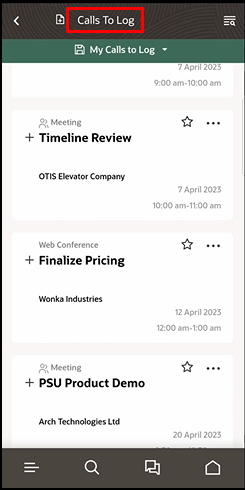
グローバル検索
アドインのグローバル検索は、任意の販売レコードに簡単にアクセスするための強力な検索機能を提供します。 営業担当は、グローバル検索をオープンすると、オブジェクトを1箇所ですばやく検索し、最近アクセスしたレコードを表示できます。 営業担当は、複数のフィールドにまたがる複数キーワード検索を使用して、必要な情報に迅速かつ簡単にアクセスできます。 先行入力は、入力を開始するとすぐに結果を表示します。 また、結果をオブジェクト・タイプでフィルタして、ターゲット検索を実行することもできます。
営業担当は、このサンプル・イメージで強調表示されているように、ナビゲーション・バーの「検索」アイコンをクリックして、どこからでもグローバル検索にアクセスできます:

ナビゲーション・バー
ナビゲーション・バーから、営業担当はホーム、ヒントおよびチュートリアル、インサイトおよび設定ページにアクセスできます。 たとえば、次のサンプル・イメージで強調表示されているように、「設定」アイコンから同期プリファレンスを表示できます:

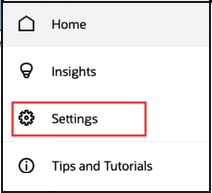
レコードの同期の詳細は、「SalesとExchange間の同期の概要」を参照してください。